Zweifellos eines der nervigsten Dinge, unter denen wir leiden können Mac ist, dass Beim Einschalten unseres Computers werden mehrere Anwendungen geöffnet . Dies kann daran liegen, dass einige Anwendungen wie z Spotify Aktivieren Sie standardmäßig die Option zum Starten, wenn wir den Mac einschalten. Diese lästigen unerwünschten Anwendungsstarts können in den Systemeinstellungen leicht deaktiviert werden, wie in diesem Artikel erläutert wird.
Für den Fall, dass viele Anwendungen standardmäßig gestartet werden, wenn wir den Mac einschalten, ist dies der Fall kann die Startgeschwindigkeit von erheblich beeinflussen der Computer. Deshalb müssen wir bei der Auswahl dieser Art von Anwendungen genügend Augen haben.

Verwalten Sie Startanwendungen in macOS
Wenn Sie alle Anwendungen überprüfen möchten, die standardmäßig zu Beginn unserer Sitzung gestartet werden, können Sie dies ganz einfach über die Systemeinstellungen tun. Befolgen Sie einfach diese Schritte:
- Gehen Sie zu Systemeinstellungen vom Finder oder Launchpad.
- Klicken Sie in der zweiten Zeile auf 'Benutzer und Gruppen'.
- Wählen Sie Ihren Benutzer auf der linken Seite aus und stellen Sie sicher, dass das Schloss unten links geöffnet ist. Wenn nicht, müssen Sie darauf klicken und Geben Sie Ihr Passwort ein.
- Sobald dies erledigt ist, gehen wir zum 'Startelemente' Wenn Sie auf die Registerkarte klicken, erhalten Sie eine Liste mit allen Anwendungen, die standardmäßig auf unserem Mac gestartet werden.
- Klicken Sie auf die App, die Sie nicht starten möchten, und unten klicke auf '-'.
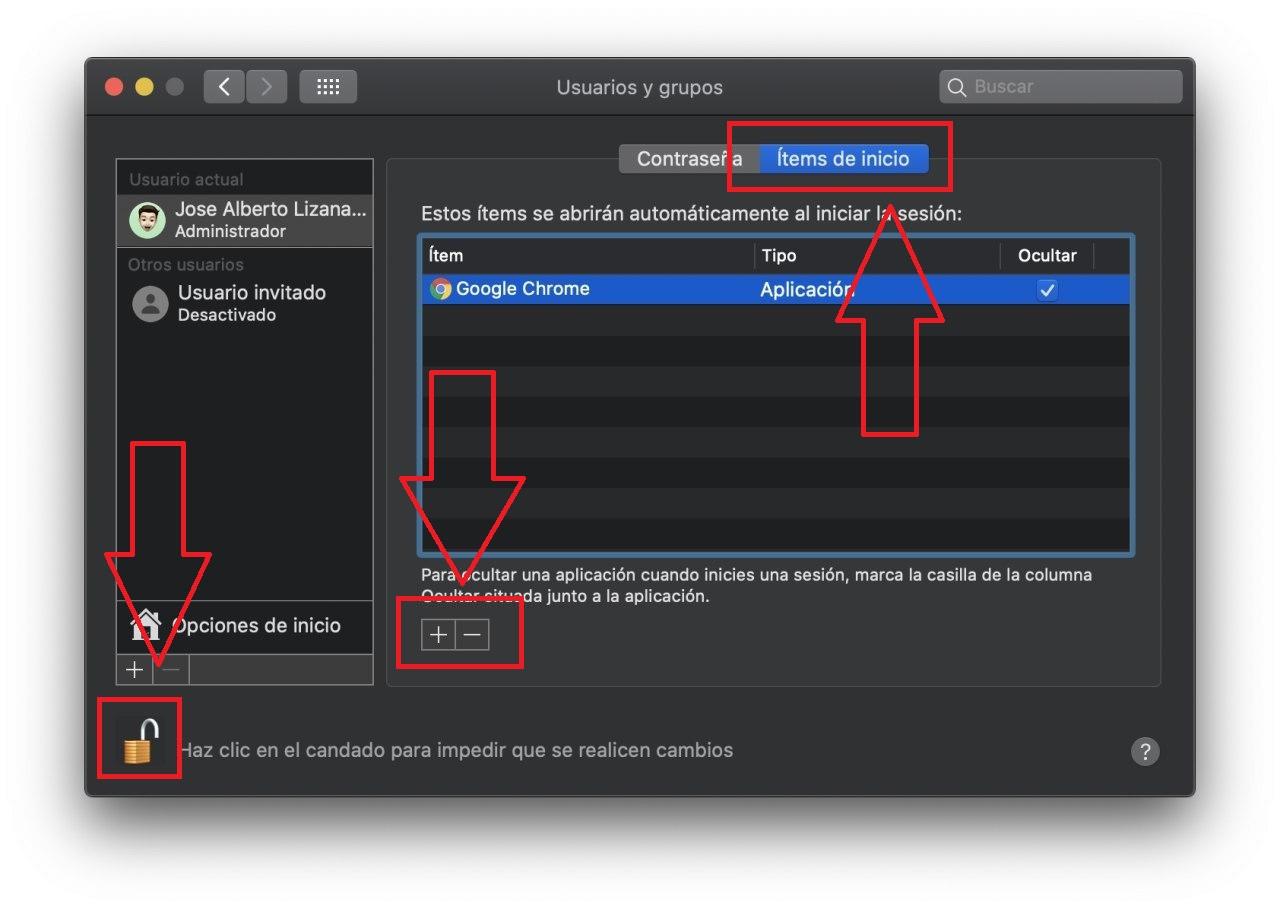
Möglicherweise möchten Sie auch, dass einige Anwendungen, die für Sie nützlich sind, standardmäßig gestartet werden, sodass Sie auch Apps hinzufügen können. Aus demselben Fenster, durch Klicken auf das Symbol '+' unten Sie können aus der Liste der Apps auswählen, die beim Starten des Mac aktiv sein sollen.
Achten Sie auf die Leistung beim Starten des Mac
Sie sollten jedoch immer bedenken, dass der Mac auf den Mac zurückzuführen ist, wenn Sie feststellen, dass er sich erheblich verlangsamt muss sowohl die Software als auch alle von Ihnen ausgewählten Anwendungen starten . Wenn Sie die bestmögliche Leistung erzielen möchten, empfehlen wir, diese Liste vollständig zu leeren und die Anwendungen selbst zu öffnen.
Es gibt einige Apps, die ziemlich eingängig sind und manchmal den Standardstart nicht vollständig deaktivieren. Zwei der klarsten Beispiele sind ohne Zweifel Steam und Spotify. Möglicherweise verstehen wir nicht, was auf unserem Mac passiert, wenn wir das System starten, und diese Anwendungen werden standardmäßig weiterhin gestartet, wenn sie oben nicht aufgeführt sind. In diesen Fällen Wir müssen uns nach den Präferenzen der einzelnen Anwendungen erkundigen um den automatischen Start zu blockieren.
